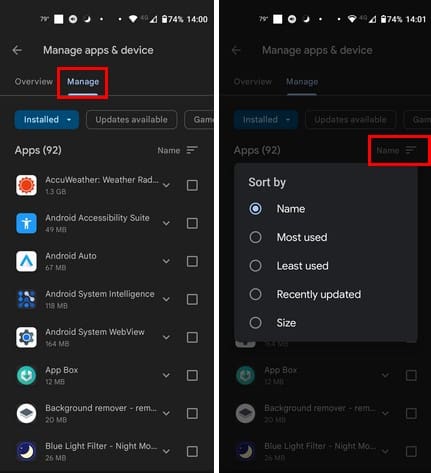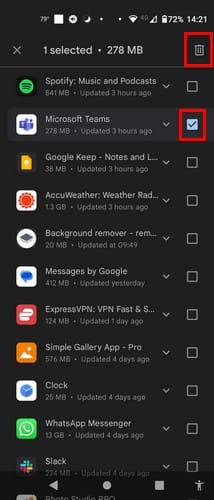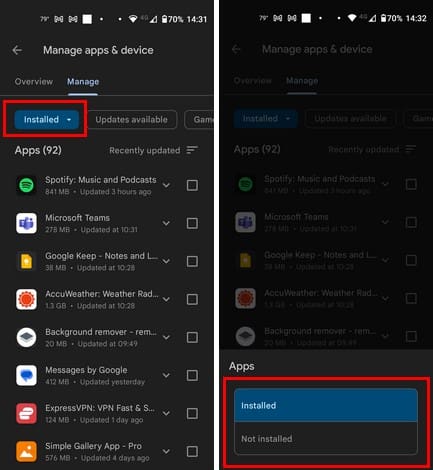После некоторого времени, когда вы ищете приложение в Google Play, вы видите историю загрузки приложений. История загрузки приложений делает ваш поиск более доступным и быстрым, если вы когда-либо захотите переустановить приложение. Но вы можете получить предложения, которые вы бы предпочли забыть, и вот когда вам нужно будет очистить историю загрузки приложений. Удалив все, вы получите новый старт и не будете иметь дело с длинным списком бесполезных предложений. Продолжайте читать, чтобы увидеть, как легко стереть свою историю загрузки приложений, и используйте те же шаги, чтобы удалить любые приложения, которые вам больше не нужны.
Содержимое
Как очистить историю загрузки приложений в Google Play
Эта история загрузки может стать длинной, когда вы загружаете приложения в течение некоторого времени. Но следуя нескольким простым шагам, вы можете стереть эту историю загрузки. Чтобы начать, откройте Google Play и нажмите на свою фотографию профиля.
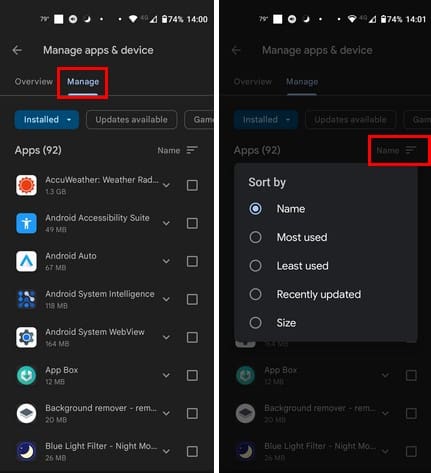
По умолчанию вы будете на вкладке Обзор. Нажмите на Управление, и вы увидите список всех установленных вами приложений. Если вы хотите просмотреть список в определенном порядке, нажмите на неравные линии в правом верхнем углу, которые по умолчанию должны быть установлены на недавно добавленных. Вы можете выбрать для просмотра приложений по:
- Имя
- Наиболее используемые
- Наименее используемые
- Недавно обновленные
- Размер
Надеюсь, в будущем Google сможет добавить строку поиска, чтобы упростить поиск приложения. Когда у вас длинный список, использование строки поиска экономит много времени.
Как просмотреть удаленные приложения в Google Play
Чтобы удалить приложение, вам нужно открыть Google Play и нажать на свою фотографию профиля, чтобы просмотреть историю загрузки приложений. Нажмите на Управление приложениями и устройством. Выберите вкладку Управление и убедитесь, что вы смотрите на установленные приложения. Вы можете это сделать, нажав на выпадающее меню для первого варианта в верхнем левом углу, который по умолчанию должен быть установлен на "установленные". Если вы хотите удалить приложение, отметьте его и нажмите на значок корзины вверху.
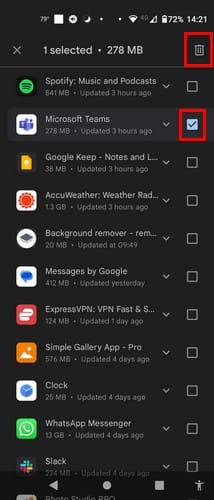
Вы получите сообщение с подтверждением, которое нужно будет подтвердить. Но после этого Google Play удалит приложение. Если у вас возникли проблемы с удалением приложения через значок корзины, вы также можете выбрать приложение и нажать на кнопку "удалить".
Вы также можете просмотреть удаленные приложения, нажав на выпадающее меню установленного варианта и выбрав "удаленные".
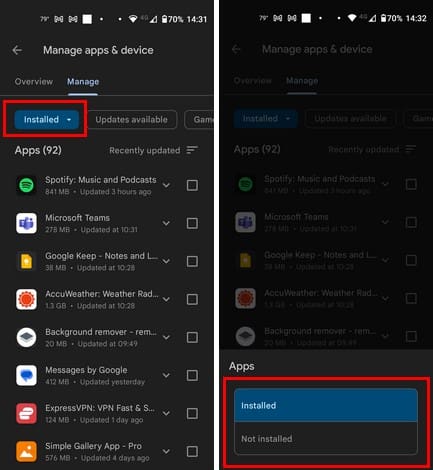
Нажимая на неравные линии, вы также можете сортировать приложения в различном порядке. Вы можете выбрать из таких опций, как:
- Имя
- Наиболее используемые
- Наименее используемые
- Недавно обновленные
- Размер
Установленные и удаленные приложения, которые вы использовали на других устройствах Android, также появятся, если вы добавили ту же учетную запись. Если вы видите приложение в списке удаленных, которое хотите переустановить, нажмите на приложение, чтобы появился знак проверки, и нажмите на значок загрузки в правом верхнем углу.
Дополнительное чтение
Есть и другие типы загрузок, которые вы также можете захотеть удалить. Например, вот шаги, которые необходимо выполнить для удаления загрузок, сделанных на вашем устройстве Android. Также вы можете не захотеть сохранять свою историю Google Maps. Мы также можем помочь вам в этом. Если вы ищете другую тему, всегда используйте строку поиска вверху, чтобы найти дополнительный материал для чтения.
Заключение
После некоторого времени история загрузок в Google Play может стать обширной. Если вам не нравится, как неразбериха влияет на ваше впечатление, вы знаете шаги, которые нужно выполнить, чтобы удалить приложения, которые вы не хотите в своем списке загрузок. Вы можете удалить одно или несколько приложений из списка. Вы также можете получить доступ к приложениям, которых у вас больше нет на вашем устройстве Android, и использовать этот список для переустановки приложения. Итак, сколько приложений вы удалили из списка? Поделитесь своими мыслями в комментариях ниже и не забудьте поделиться статьей с другими в социальных сетях.